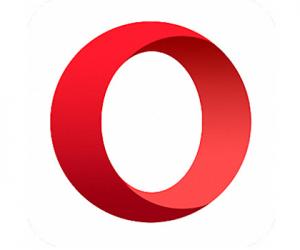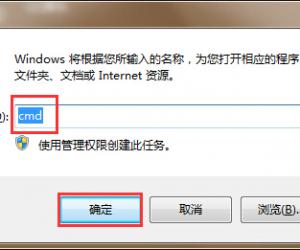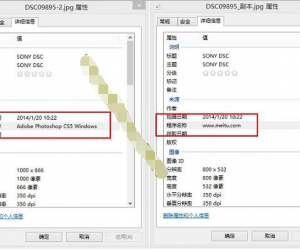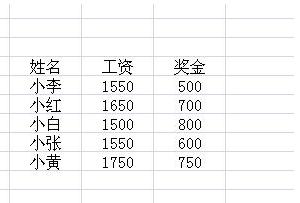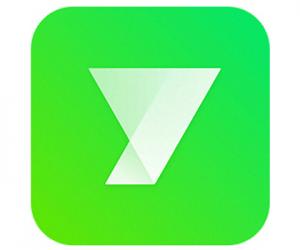Win8窗口化查看图片的方法 怎样用窗口的方式打开Win8图片
发布时间:2017-05-09 16:14:38作者:知识屋
Win8窗口化查看图片的方法 怎样用窗口的方式打开Win8图片 Win8系统界面美观,但很多应用却不能满足大家的操作习惯,例如查看图片都是全屏显示,既不方便大家应用其他软件,要为图片重命名也很麻烦。现在我们就来学习一下,怎样用窗口的方式打开Win8图片。
操作步骤:
1、这是一张图片我们可以看到在Win8系统中直接双击它是全屏显示的
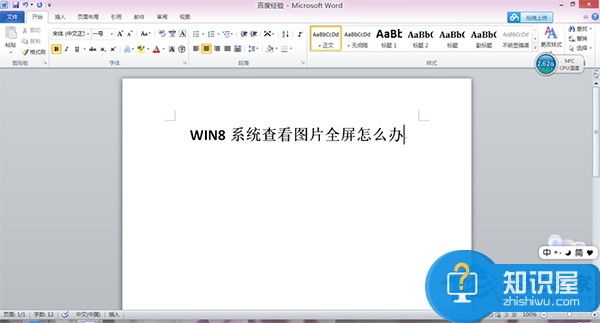
2、右键单击图片,在弹出的快捷菜单中选择打开方式
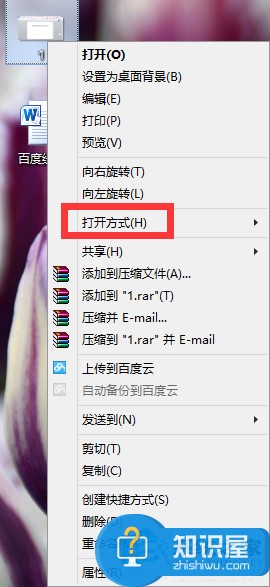
3、选择Windows照片查看
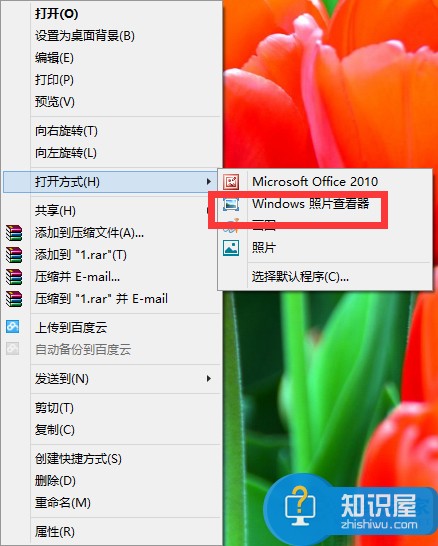
4、如果我们希望以后都用照片查看的方法打开图片,点击选择默认程序
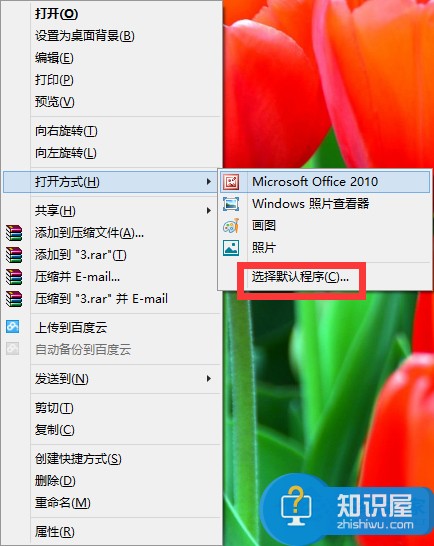
5、点击Windows照片查看器
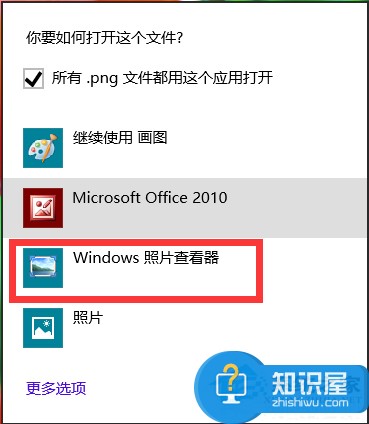
6、再次双击图片,图片已经可以被窗口模式打开了
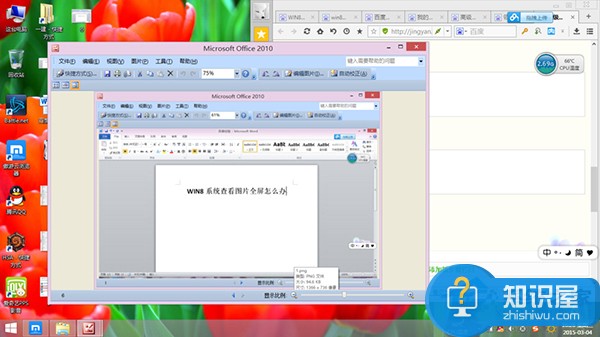
窗口化视图看起来比较清新,也比较舒服,Win8系统下,习惯窗口模式的用户可以根据以上操作来实现您的需求。
(免责声明:文章内容如涉及作品内容、版权和其它问题,请及时与我们联系,我们将在第一时间删除内容,文章内容仅供参考)
知识阅读
软件推荐
更多 >-
1
 一寸照片的尺寸是多少像素?一寸照片规格排版教程
一寸照片的尺寸是多少像素?一寸照片规格排版教程2016-05-30
-
2
新浪秒拍视频怎么下载?秒拍视频下载的方法教程
-
3
监控怎么安装?网络监控摄像头安装图文教程
-
4
电脑待机时间怎么设置 电脑没多久就进入待机状态
-
5
农行网银K宝密码忘了怎么办?农行网银K宝密码忘了的解决方法
-
6
手机淘宝怎么修改评价 手机淘宝修改评价方法
-
7
支付宝钱包、微信和手机QQ红包怎么用?为手机充话费、淘宝购物、买电影票
-
8
不认识的字怎么查,教你怎样查不认识的字
-
9
如何用QQ音乐下载歌到内存卡里面
-
10
2015年度哪款浏览器好用? 2015年上半年浏览器评测排行榜!